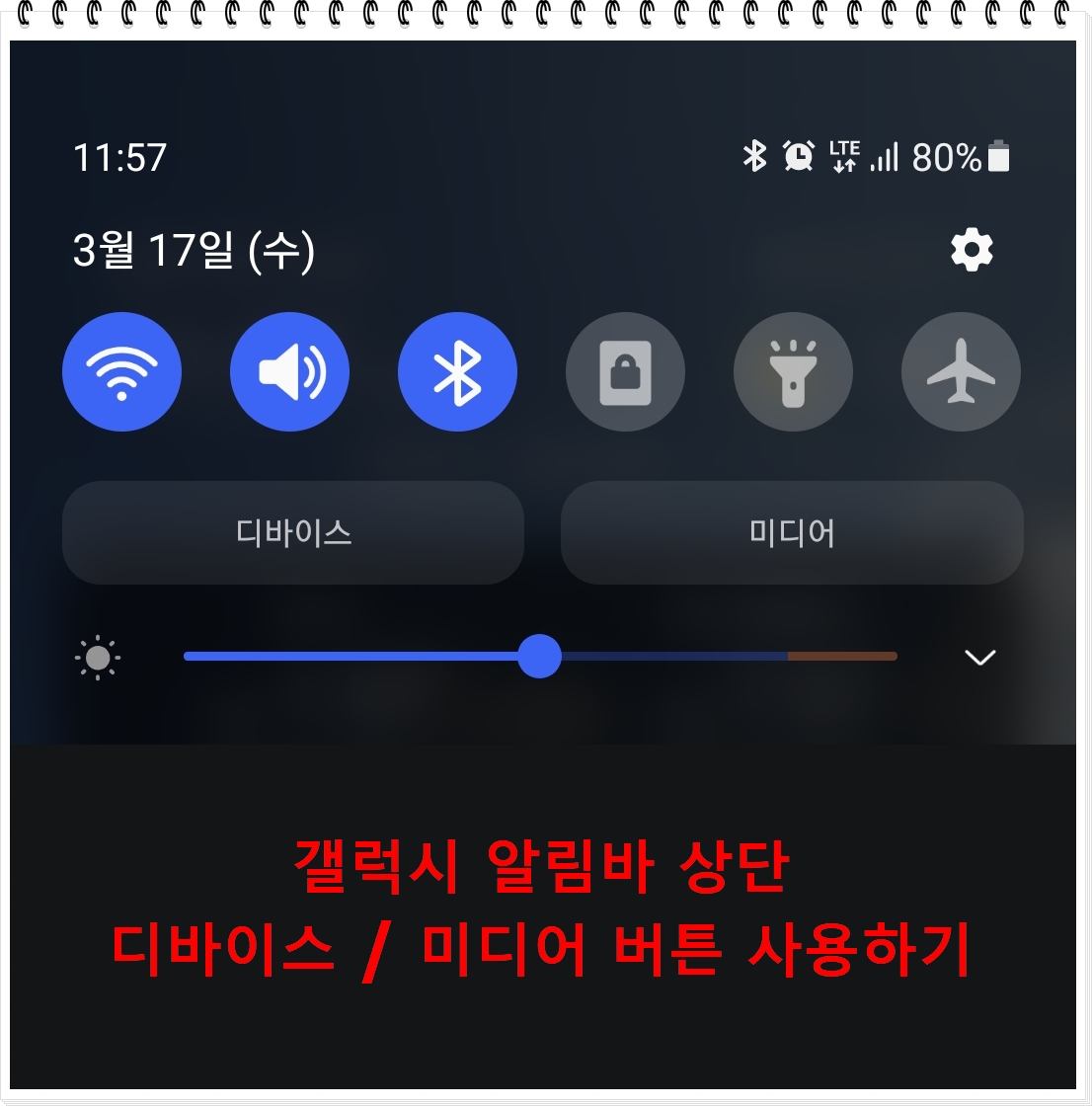
갤럭시 알림바 디바이스 / 미디어 버튼 사용하기
갤럭시 알림바를 아래로 내리면 디바이스 / 미디어 버튼이 있는 것을 볼 수 있습니다.
만약 보이지 않는다면 아래 포스팅을 따라 해 보세요.
갤럭시 알림바 상단 디바이스 미디어 버튼 표시 / 제거 하기
디바이스 및 미디어 버튼을 이용하면 앱 아이콘을 따로 폴더별로 관리하지 않아도 편하게 이용하실 수 있습니다.
디바이스 사용하기
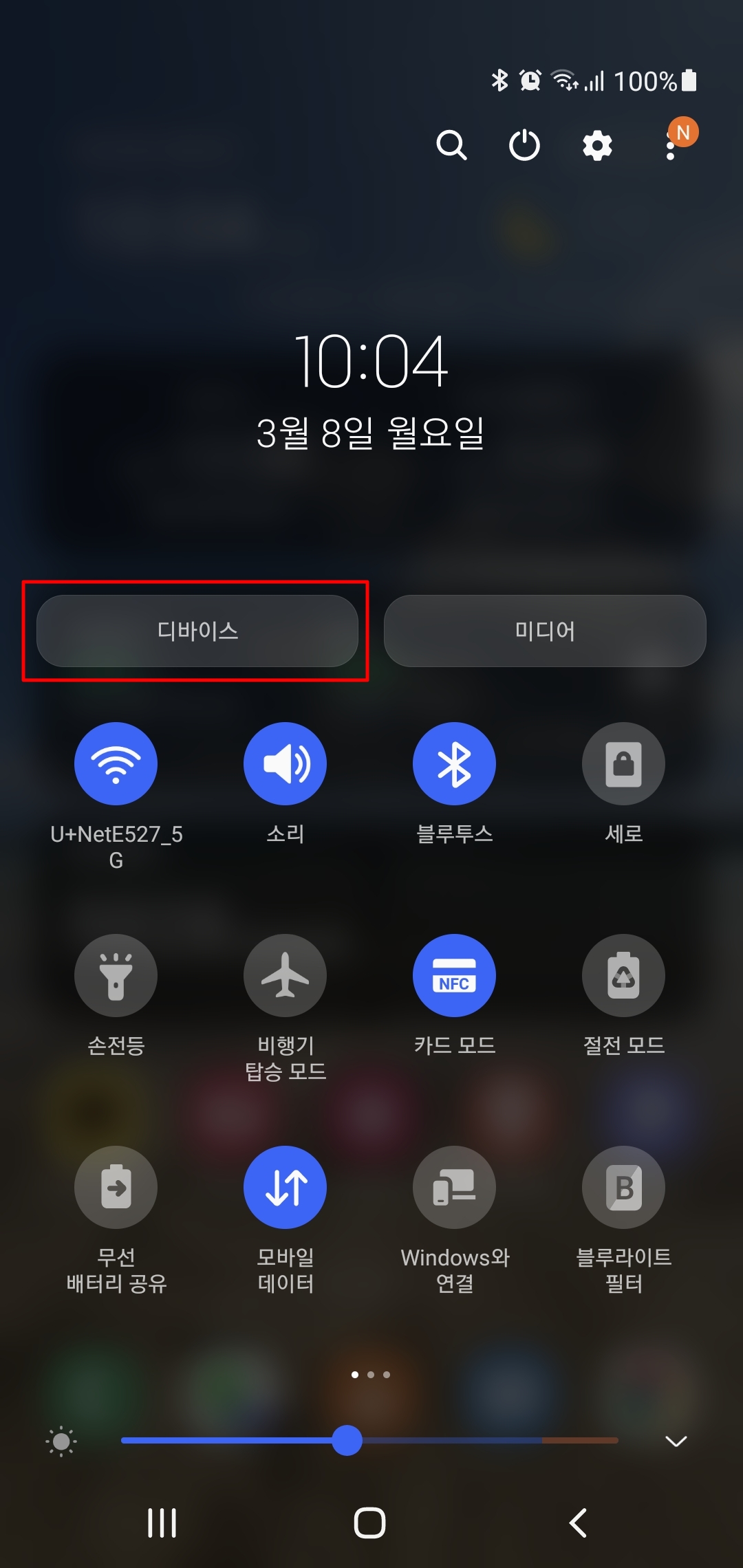
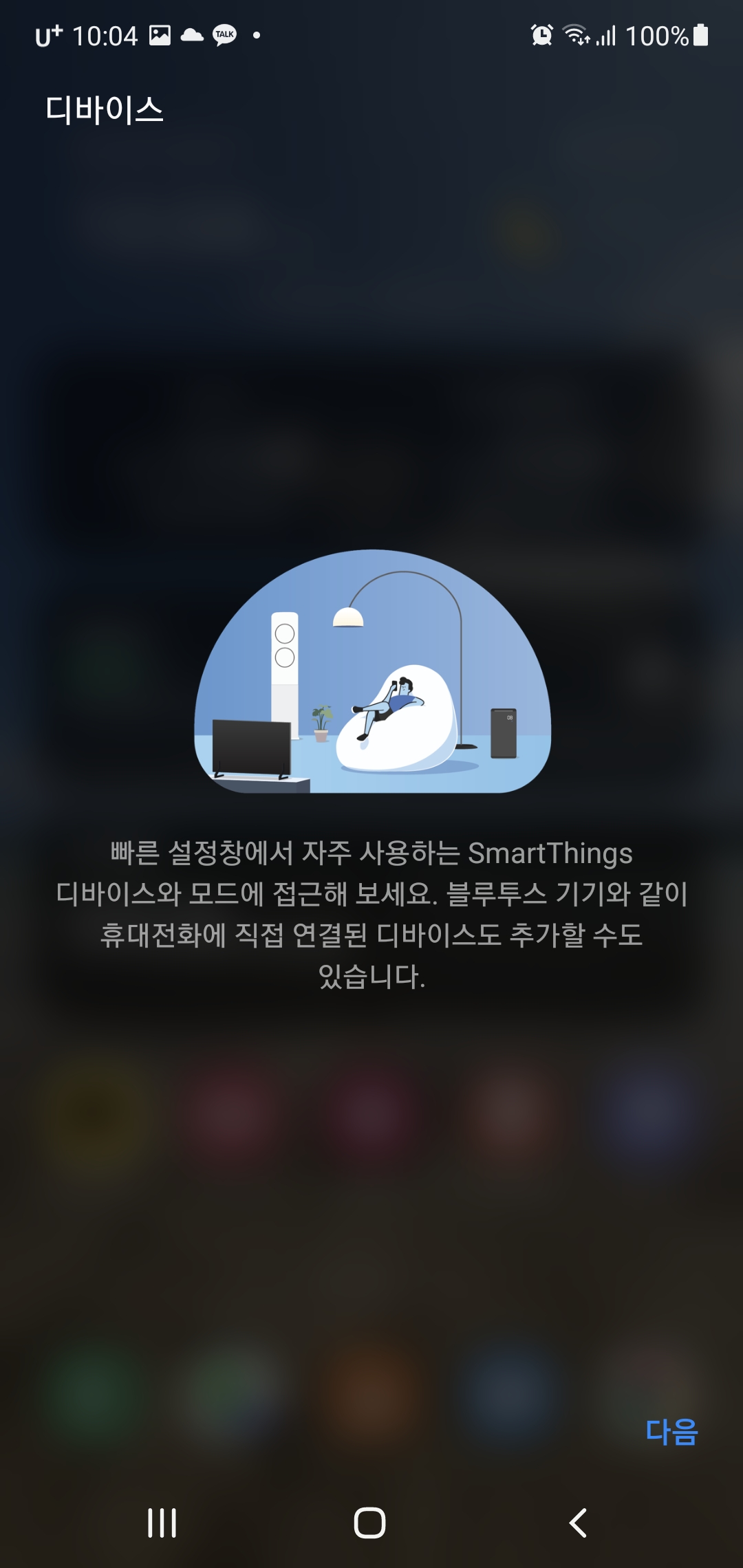
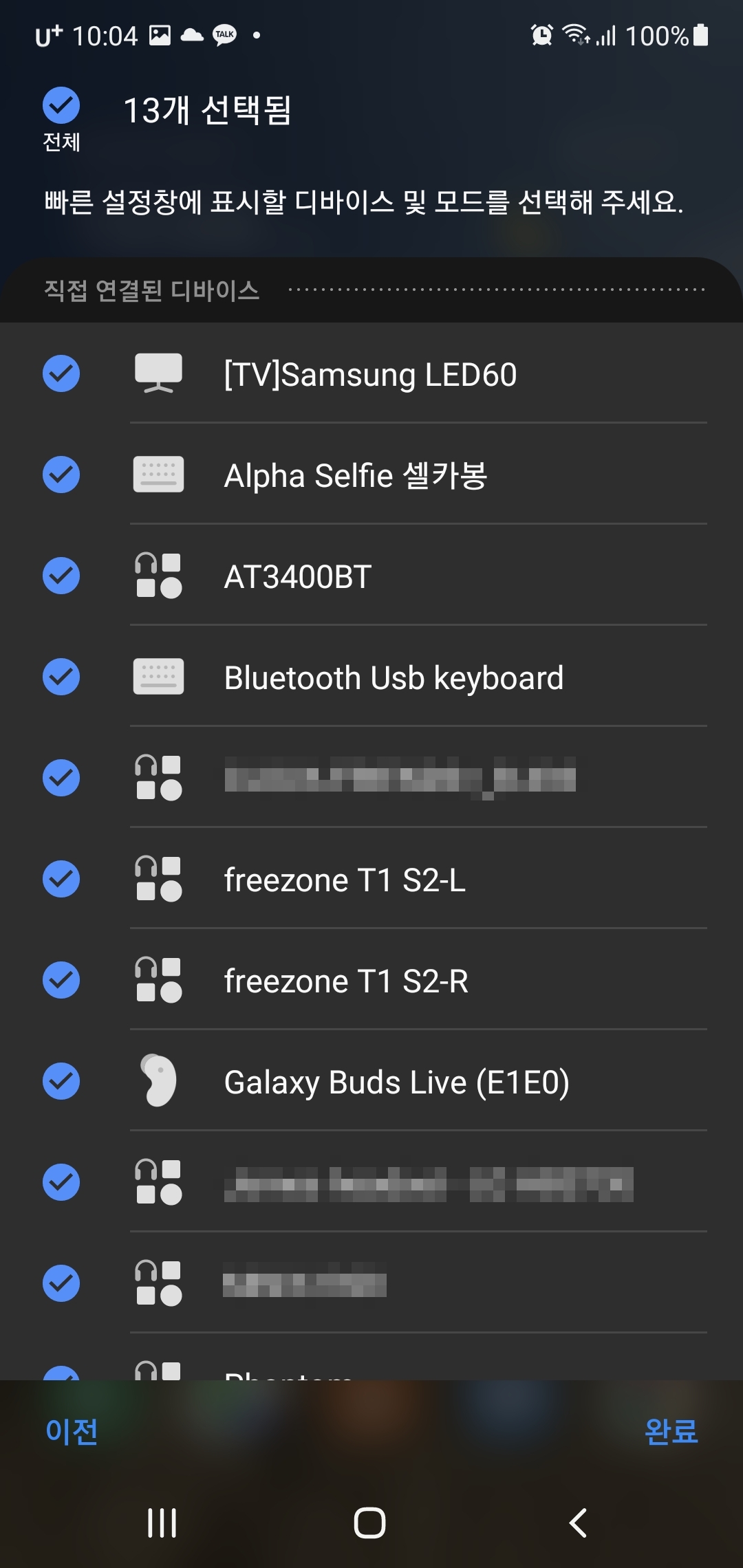
전체 선택 시 본인이 직접 블루투스 연결한 장비들 목록과 함께
연결 가능한 장비가 선택 됩니다.
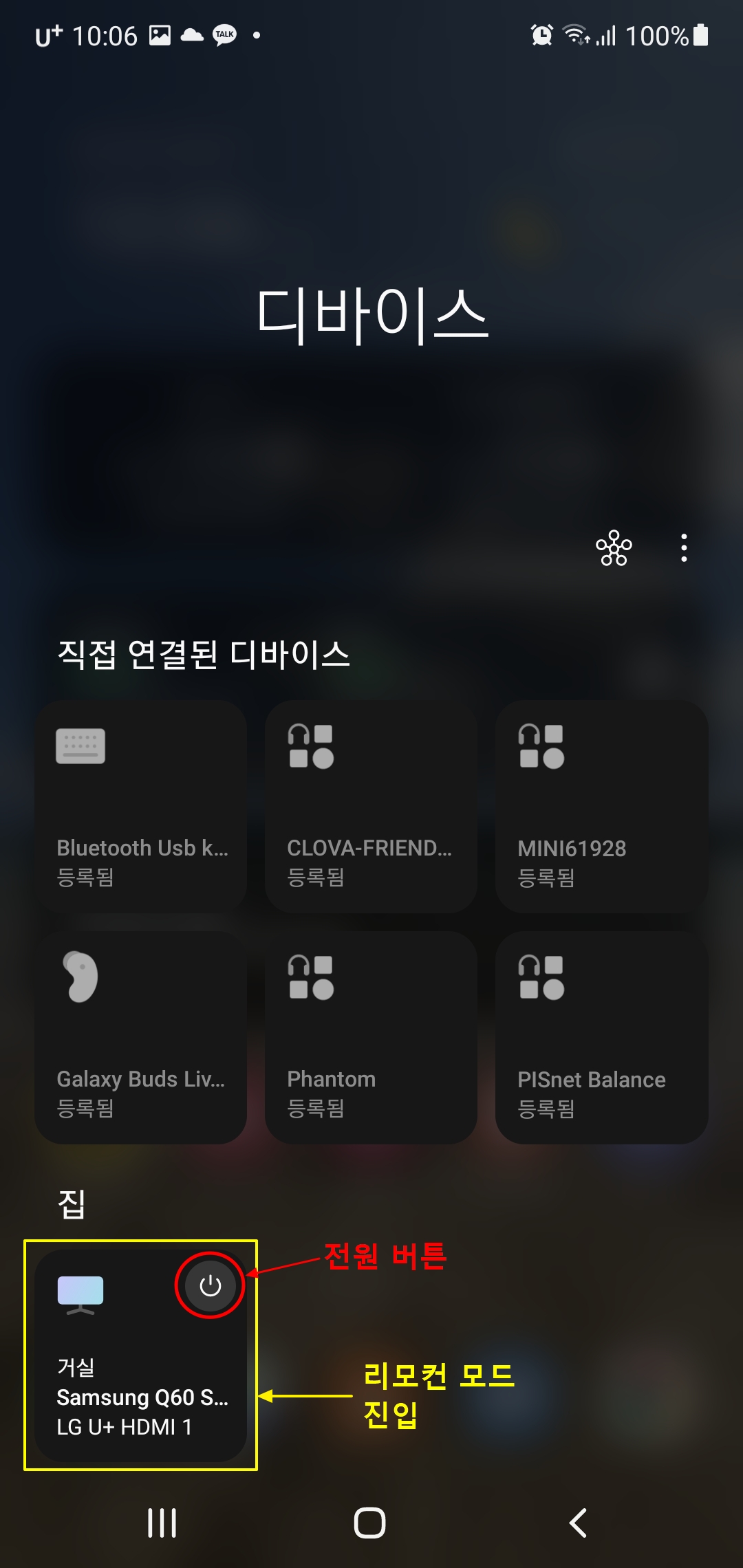
집 항목에 새로 모셔온 삼성 QLED 75인치 TV 가 잡혔습니다.
간단하게 전원 버튼으로 TV를 on / off 할 수 있습니다.
전원 버튼 이외 영역을 클릭하면 리모컨 모드로 진입합니다.
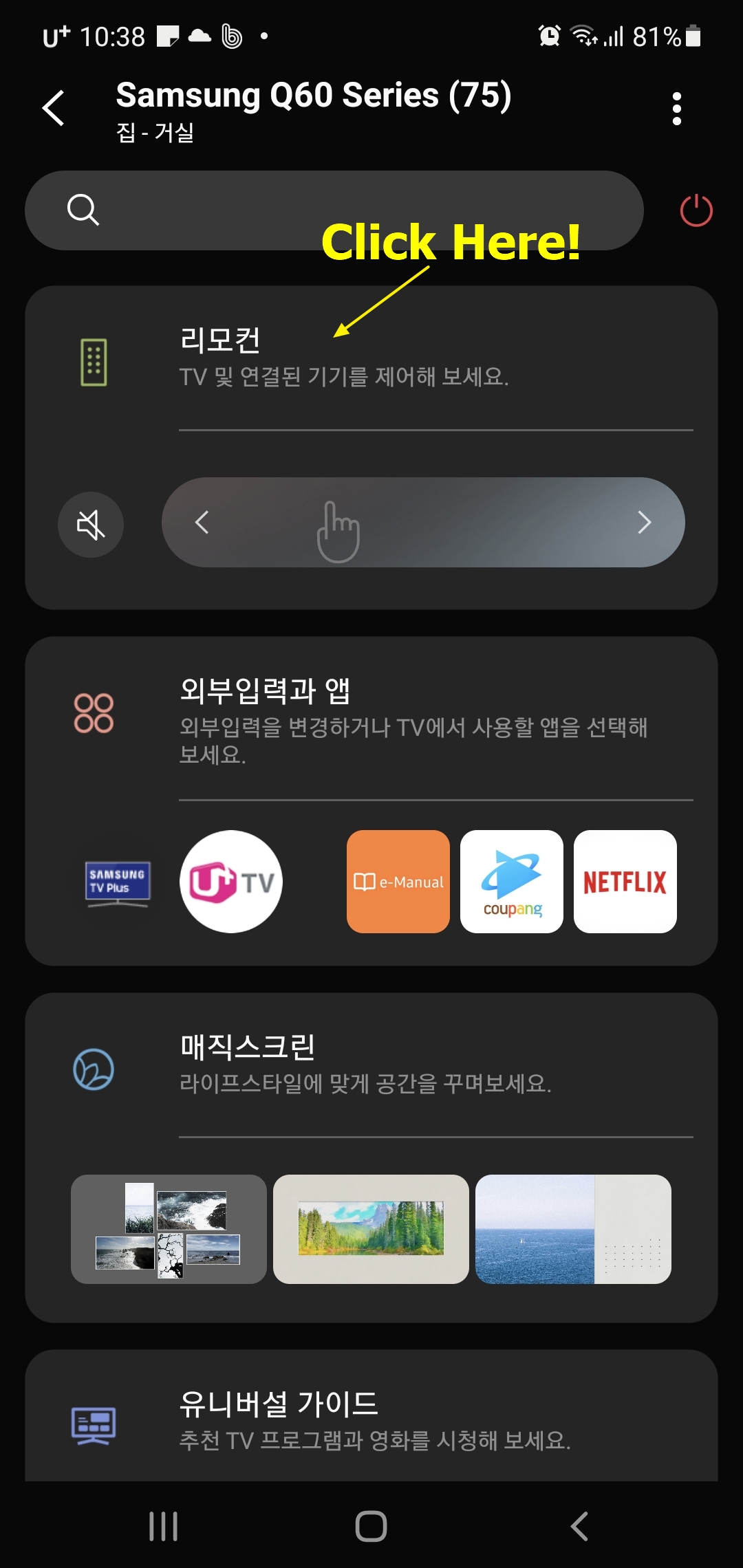
리모컨을 클릭합니다.
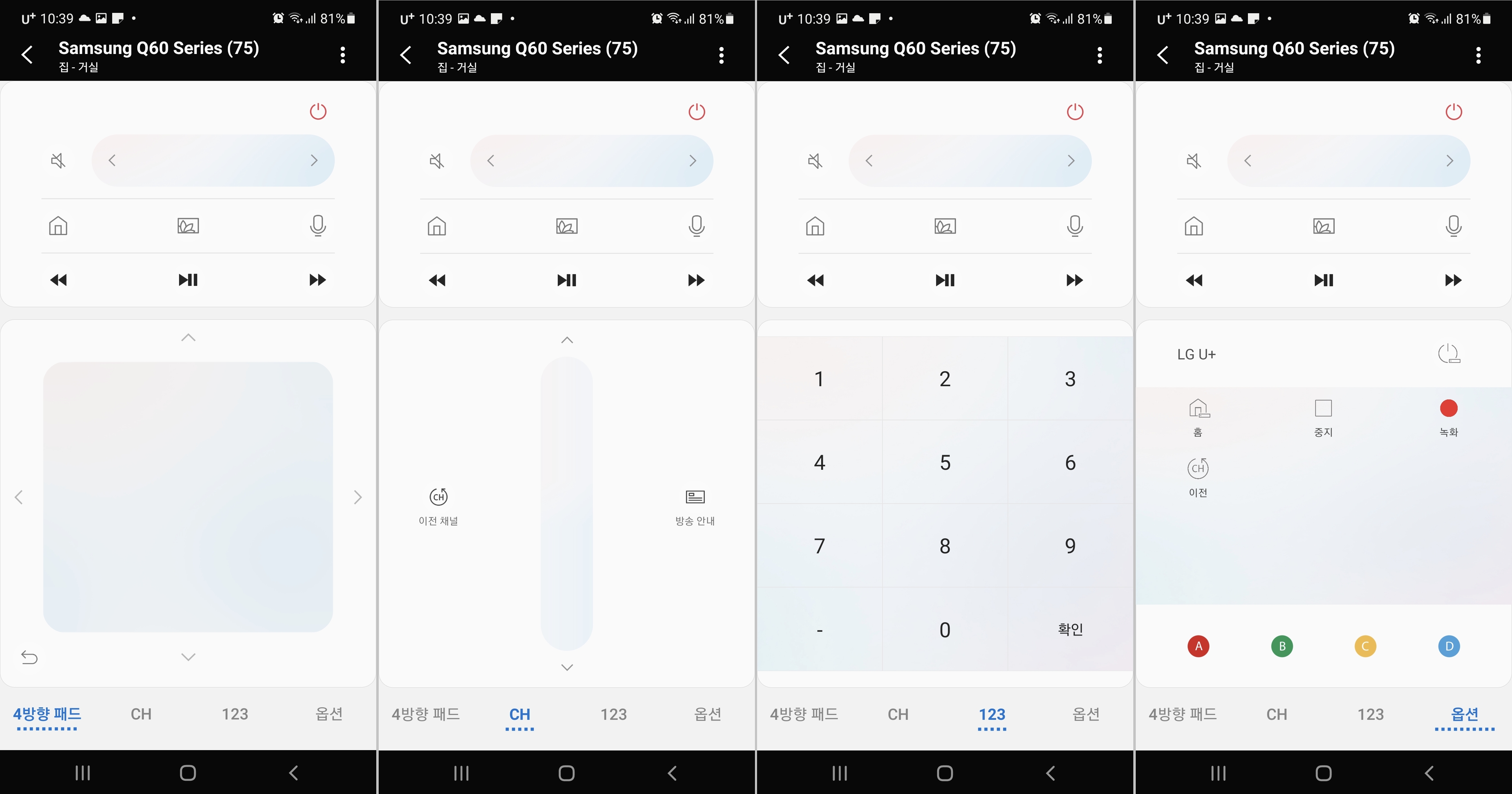
TV에서 제공하는 무선 리모컨 기능들을
이용할 수 있습니다.
이외에도 집에 블루투스 연결이 가능한 장비들이 있다면 한번 이용해 보세요.
미디어
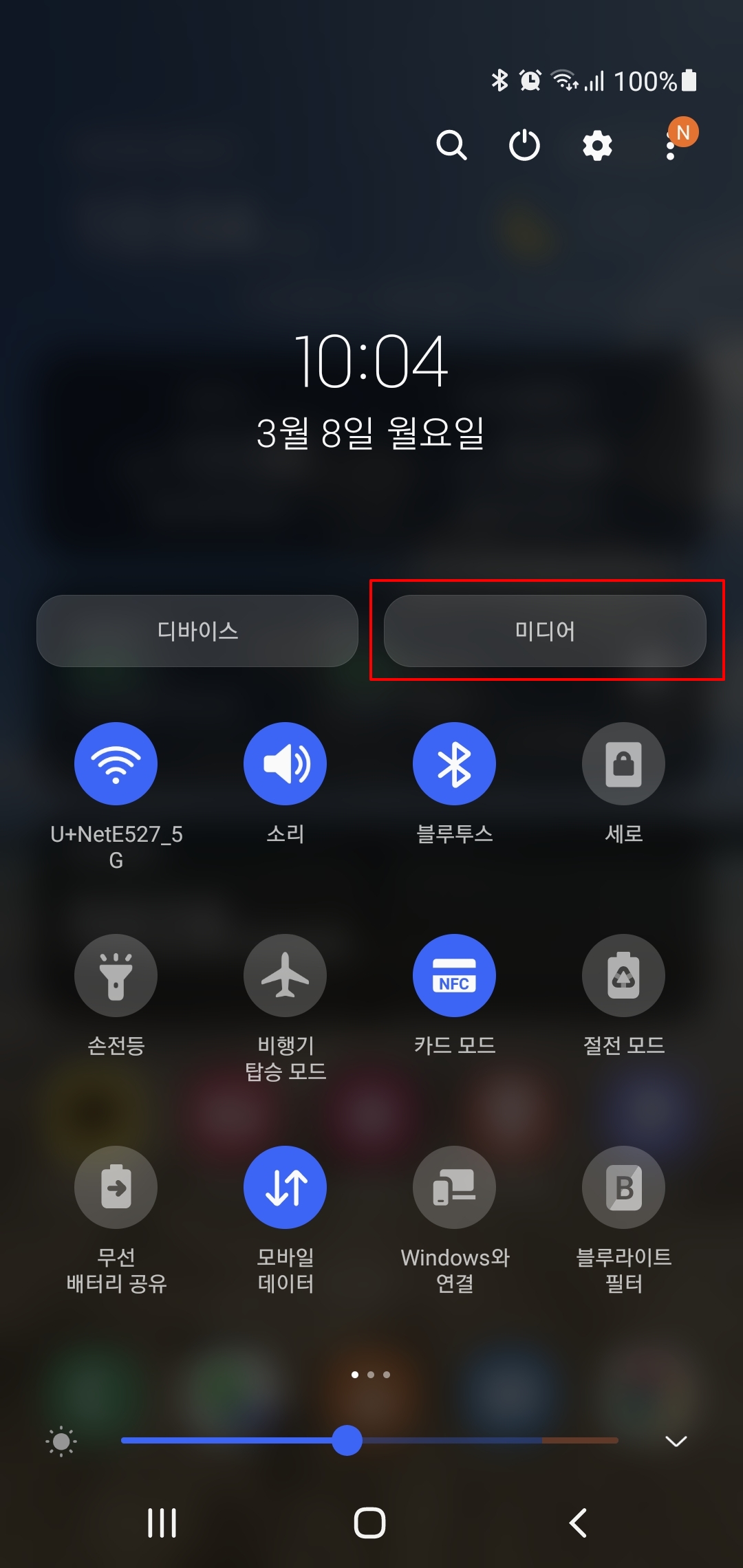
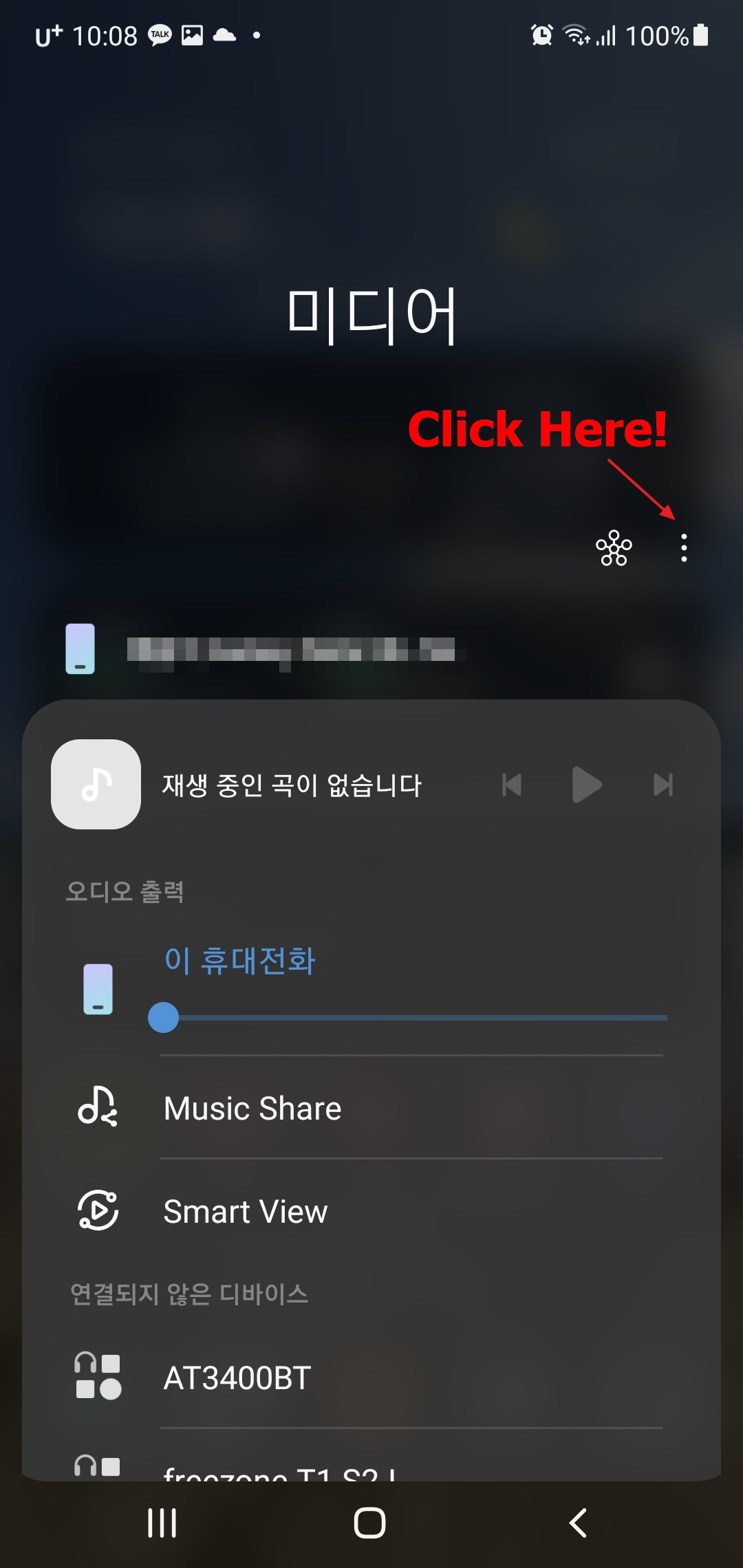
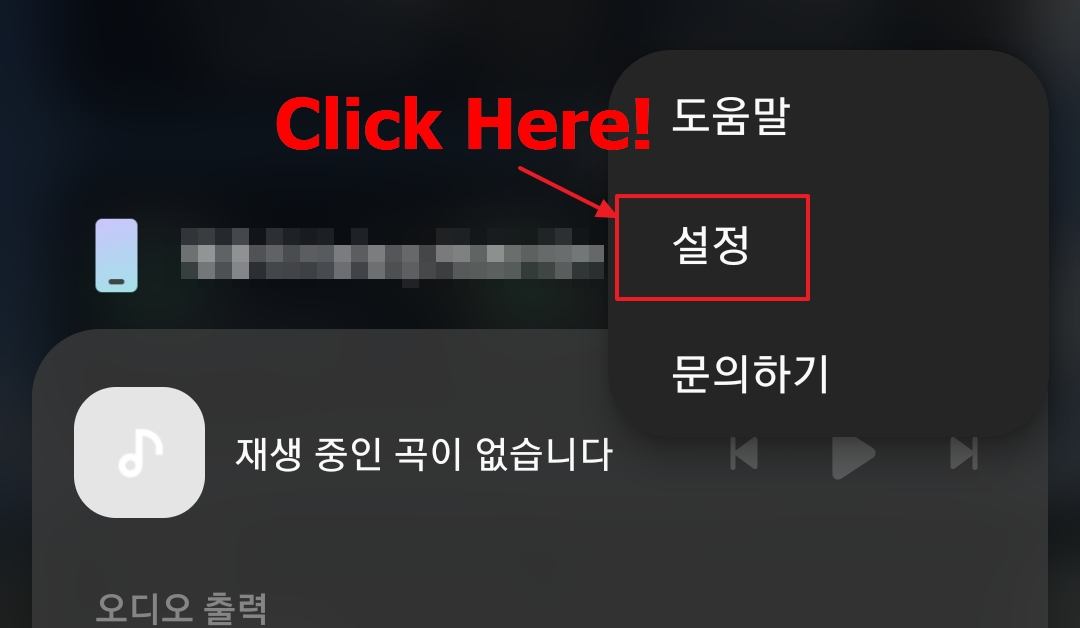
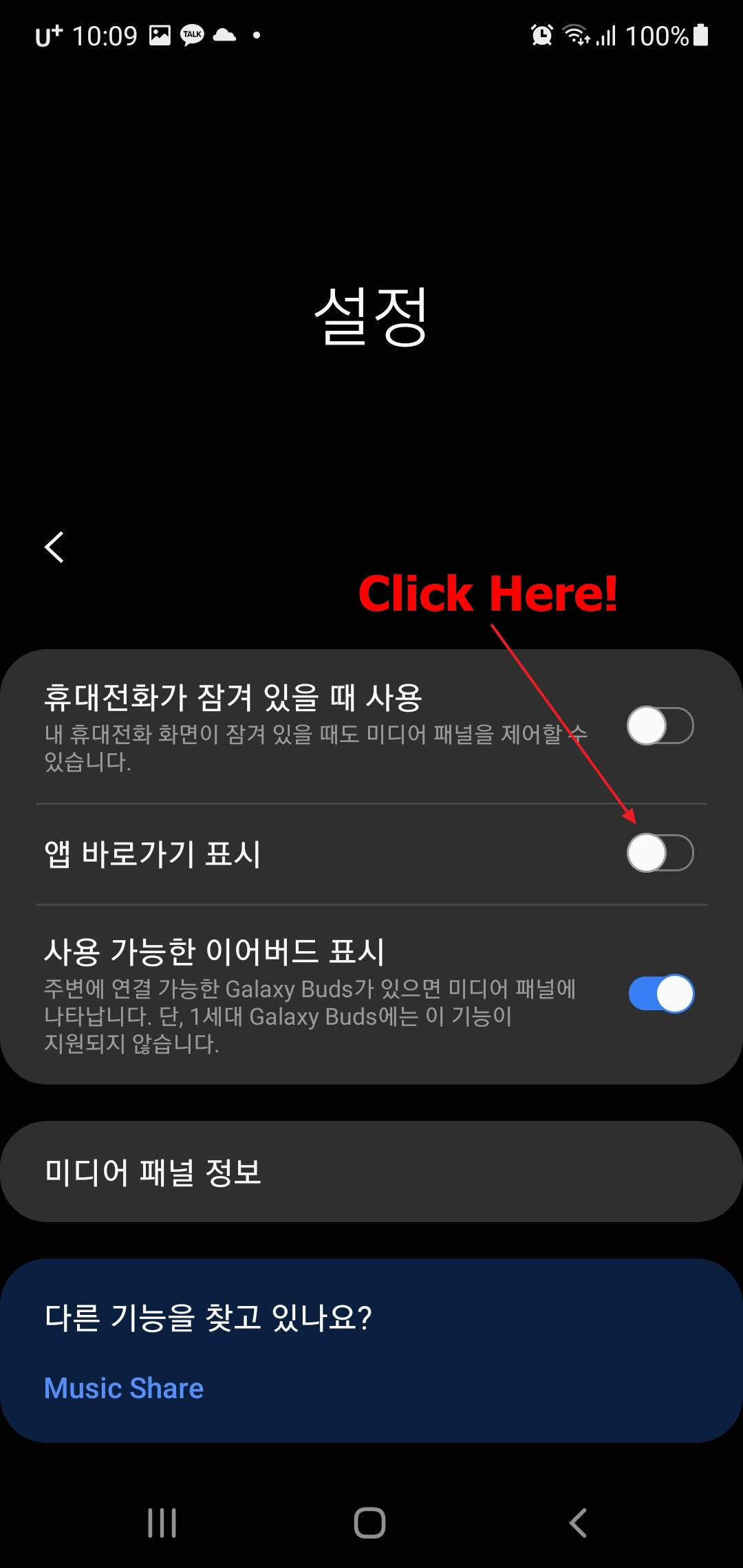
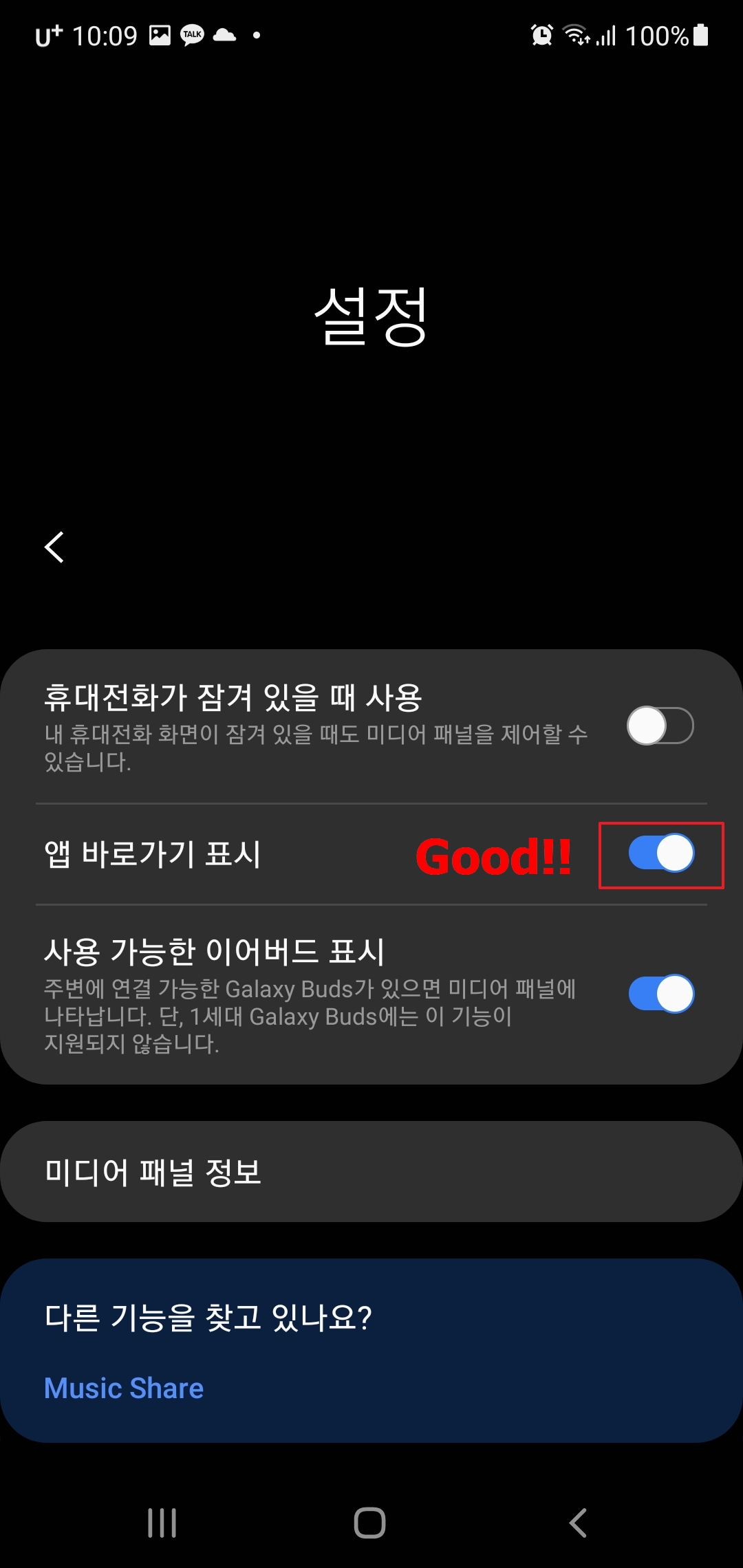 01
01
설정에서 "앱 바로가기 표시"를 선택해 줍니다.
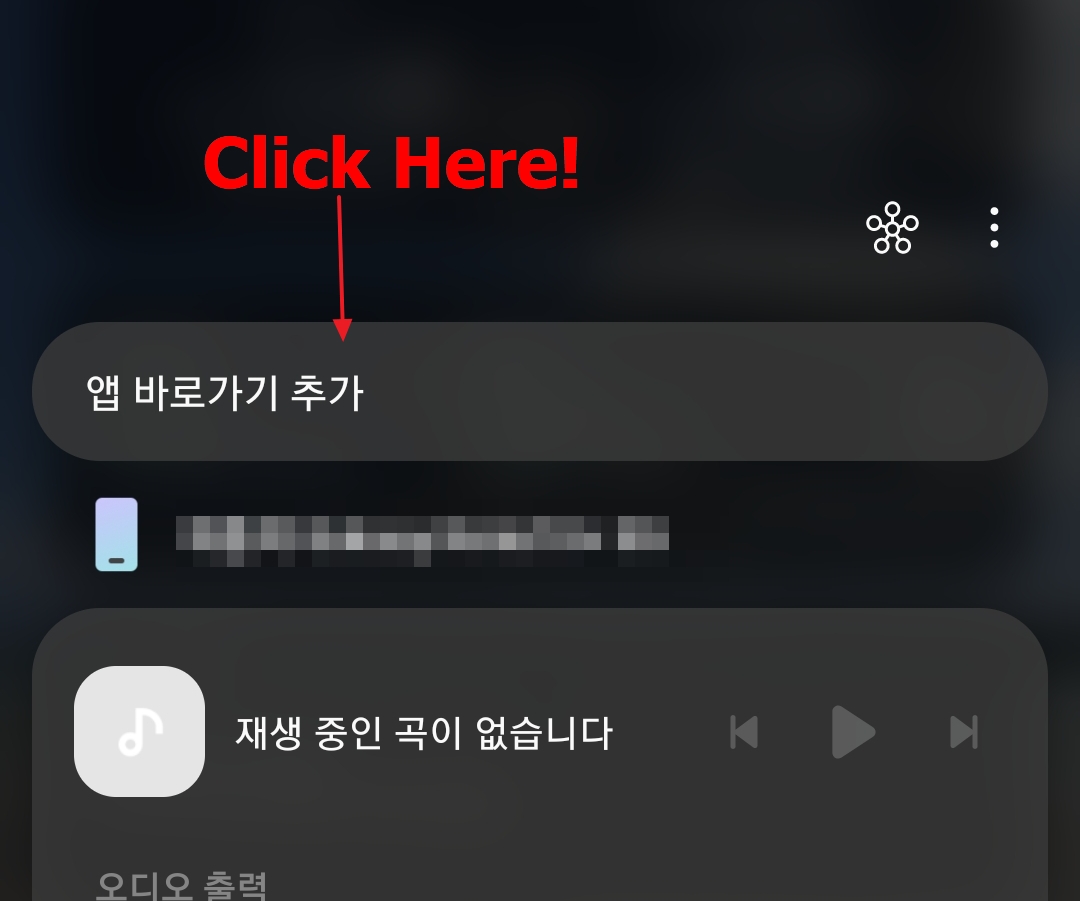
미디어 화면에 "앱 바로가기 추가" 영역이 생성됩니다.
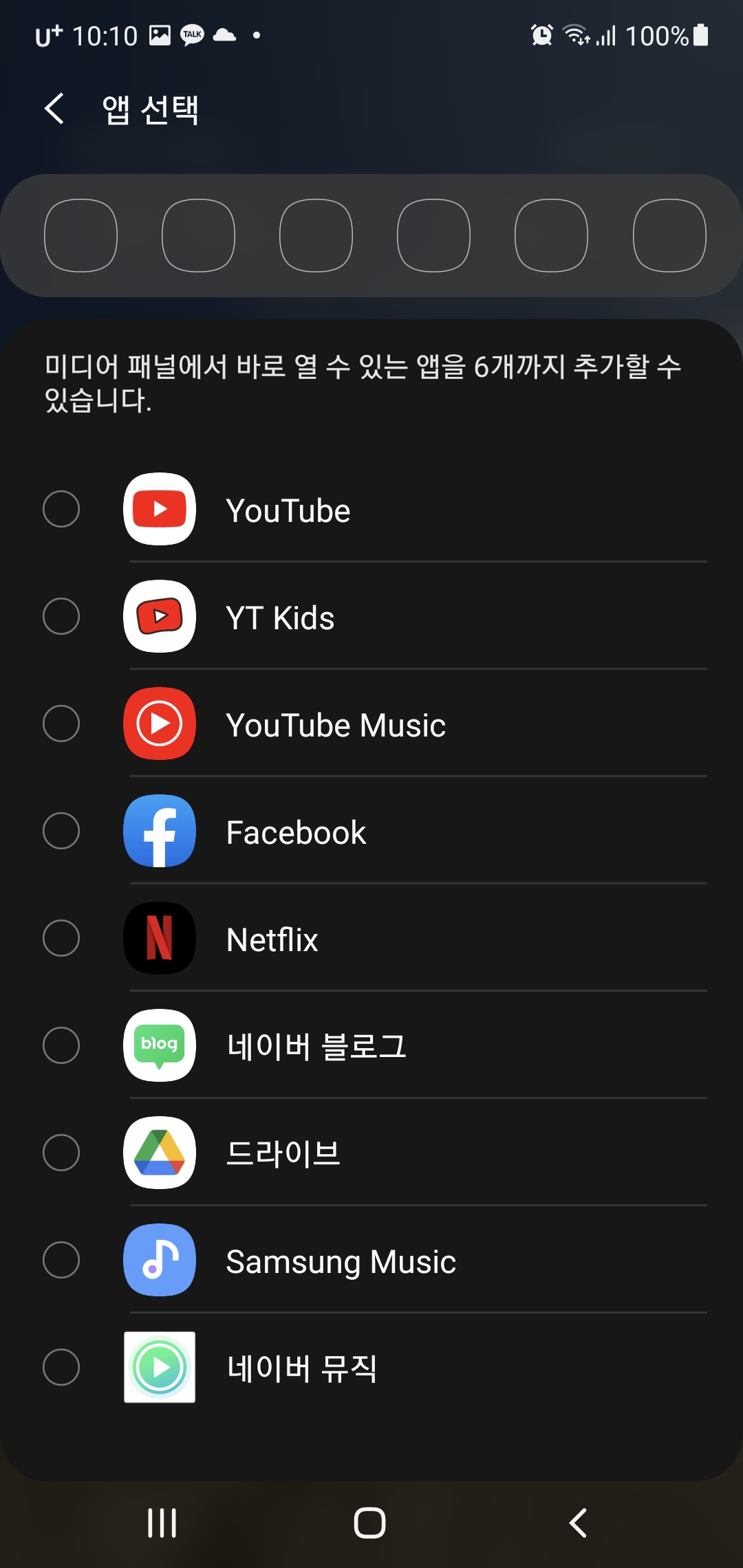
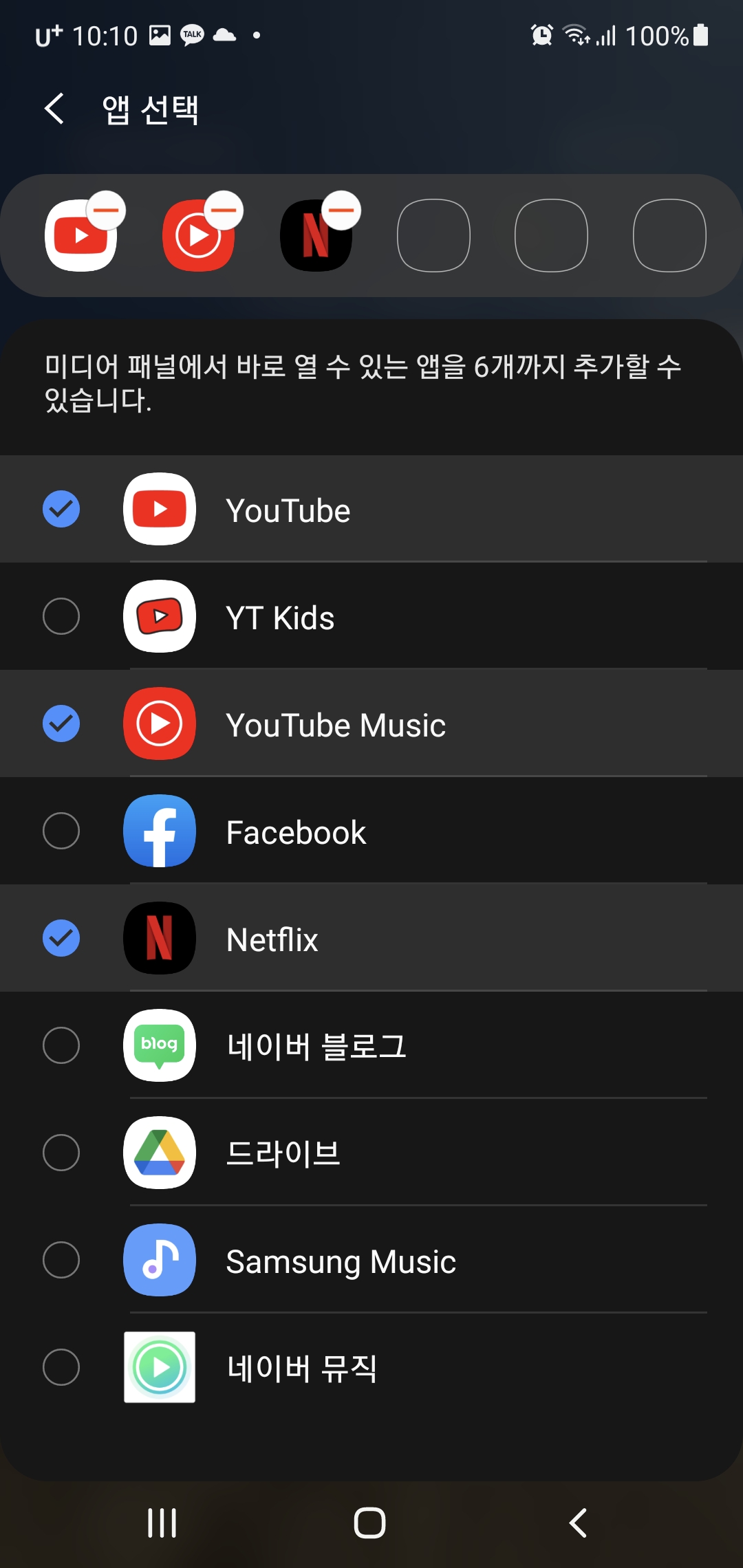
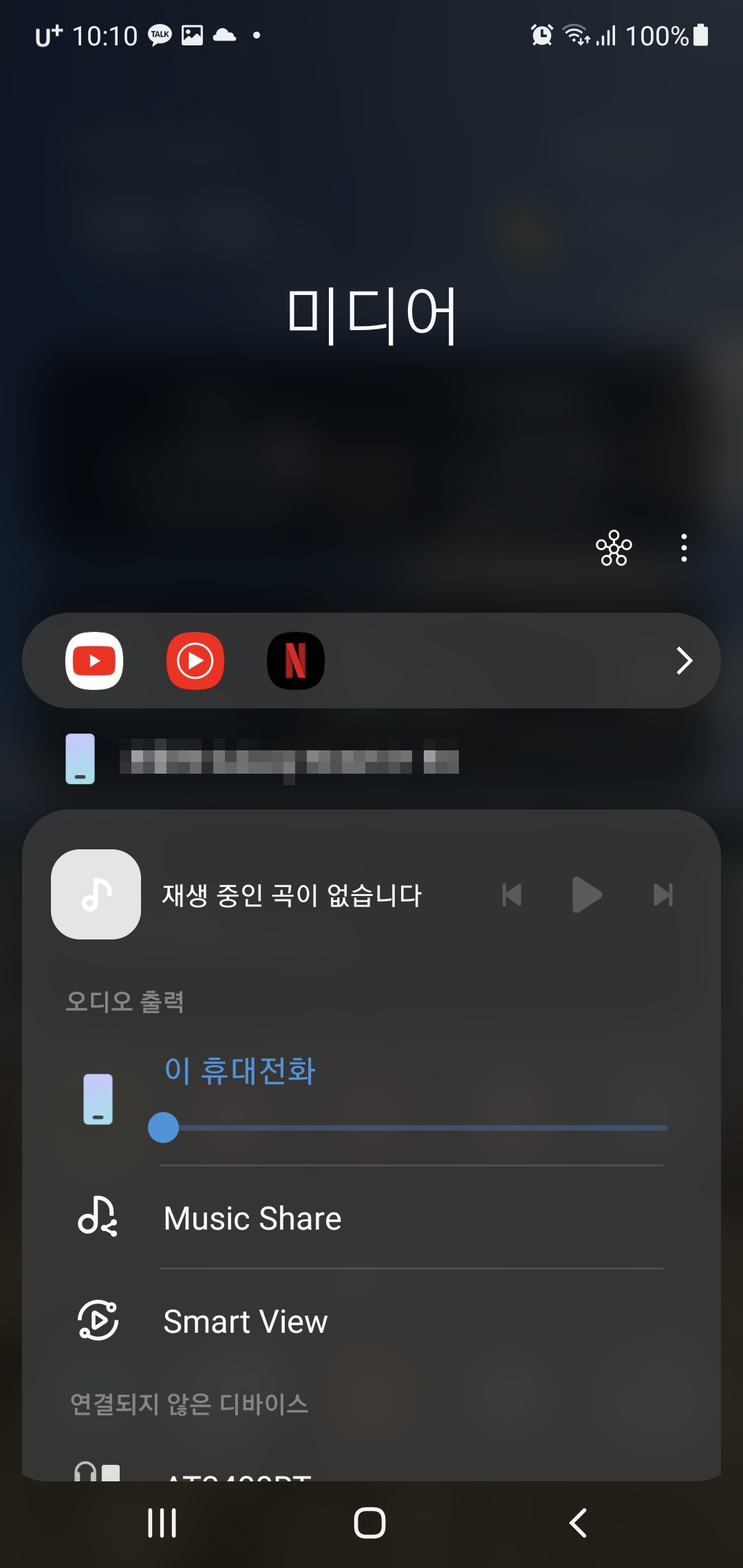 012
012
갤럭시 알림바 상단 미디어 버튼을 이용하여
빠르게 원하는 미디어 재생 앱을 사용할 수 있습니다.
▼ 도움이 되셨다면 로그인이 필요 없는 ▼
▼ 하트 클릭 한번 부탁드립니다 ▼
감사합니다 :D
'유용한정보' 카테고리의 다른 글
| 크롬 알림 차단하기 (크롬 알림 끄기) (2251) | 2021.06.10 |
|---|---|
| 카카오톡, 카카오페이지, 네이버 등 앱실행 오류 해결방법 (1172) | 2021.03.24 |
| [ GitHub ] Your account has been flagged. 해결방법 (496) | 2021.03.18 |
| 갤럭시 알림바 상단 디바이스 미디어 버튼 표시 / 제거 하기 (468) | 2021.03.18 |
| 갤럭시 카메라 무음 설정 방법 (473) | 2021.03.03 |



